win11怎样清理电脑c盘无用的东西 win11如何深度清理电脑c盘垃圾
更新时间:2023-05-10 09:42:33作者:runxin
相信许多用户的win11系统都是在接收到微软发送的升级推送通知之后进行更新的,因此也导致了电脑c盘中会存储有一些还未来得及删除的垃圾文件,导致win11电脑中c盘内存不足,对此win11怎样清理电脑c盘无用的东西呢?下面小编就来告诉大家win11深度清理电脑c盘垃圾详细步骤。
具体方法:
1、首先,在桌面上找到并打开此电脑图标。
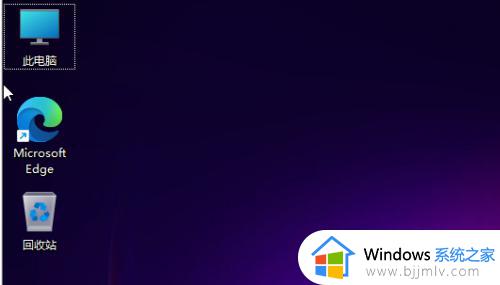
2、然后,在打开的界面中,右键点击C盘,打开属性选项。
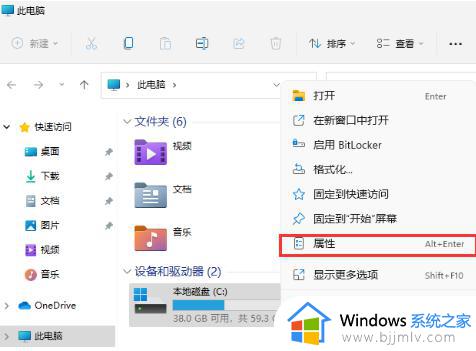
3、在打开的属性界面中,点击选择磁盘清洗选项。
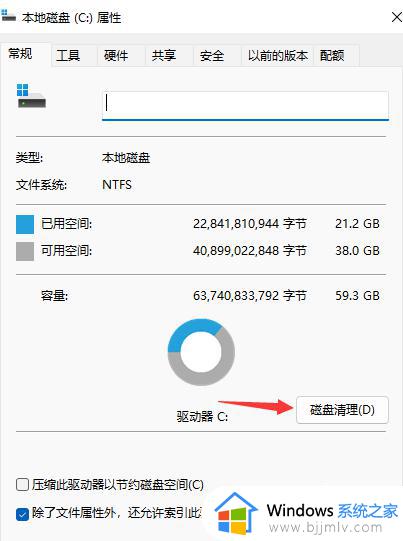
4、然后检查不必要的文件,点击下面的确定选项。
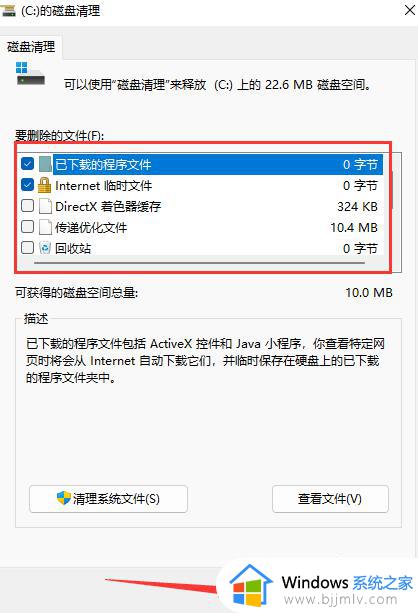
5、最后,在弹出提示窗口中选择删除文件。
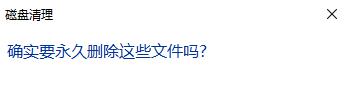
上述就是小编告诉大家的win11深度清理电脑c盘垃圾详细步骤了,还有不清楚的用户就可以参考一下小编的步骤进行操作,希望能够对大家有所帮助。
win11怎样清理电脑c盘无用的东西 win11如何深度清理电脑c盘垃圾相关教程
- 如何清理电脑c盘垃圾win11 win11系统怎么清理c盘垃圾文件
- win11清理c盘垃圾怎么清理 win11如何彻底清理C盘垃圾
- win11怎么清理电脑c盘文件 win11如何清理c盘垃圾
- win11如何彻底清理c盘 win11清理c盘垃圾怎么清理
- win11怎样清理c盘空间不影响系统 win11怎么c盘清理垃圾
- window11怎么清理c盘垃圾 win11清理c盘存储空间的步骤
- win11怎么清理c盘垃圾文件 win11清理c盘垃圾怎么清理不影响系统
- 电脑c盘满了怎么清理win11 win11系统c盘清理如何操作
- win11怎样清理垃圾 win11电脑清理垃圾操作方法
- c盘满了怎么清理垃圾而不误删win11?win11如何把c盘清理干净只保留系统
- win11恢复出厂设置的教程 怎么把电脑恢复出厂设置win11
- win11控制面板打开方法 win11控制面板在哪里打开
- win11开机无法登录到你的账户怎么办 win11开机无法登录账号修复方案
- win11开机怎么跳过联网设置 如何跳过win11开机联网步骤
- 怎么把win11右键改成win10 win11右键菜单改回win10的步骤
- 怎么把win11任务栏变透明 win11系统底部任务栏透明设置方法
热门推荐
win11系统教程推荐
- 1 怎么把win11任务栏变透明 win11系统底部任务栏透明设置方法
- 2 win11开机时间不准怎么办 win11开机时间总是不对如何解决
- 3 windows 11如何关机 win11关机教程
- 4 win11更换字体样式设置方法 win11怎么更改字体样式
- 5 win11服务器管理器怎么打开 win11如何打开服务器管理器
- 6 0x00000040共享打印机win11怎么办 win11共享打印机错误0x00000040如何处理
- 7 win11桌面假死鼠标能动怎么办 win11桌面假死无响应鼠标能动怎么解决
- 8 win11录屏按钮是灰色的怎么办 win11录屏功能开始录制灰色解决方法
- 9 华硕电脑怎么分盘win11 win11华硕电脑分盘教程
- 10 win11开机任务栏卡死怎么办 win11开机任务栏卡住处理方法
win11系统推荐
- 1 番茄花园ghost win11 64位标准专业版下载v2024.07
- 2 深度技术ghost win11 64位中文免激活版下载v2024.06
- 3 深度技术ghost win11 64位稳定专业版下载v2024.06
- 4 番茄花园ghost win11 64位正式免激活版下载v2024.05
- 5 技术员联盟ghost win11 64位中文正式版下载v2024.05
- 6 系统之家ghost win11 64位最新家庭版下载v2024.04
- 7 ghost windows11 64位专业版原版下载v2024.04
- 8 惠普笔记本电脑ghost win11 64位专业永久激活版下载v2024.04
- 9 技术员联盟ghost win11 64位官方纯净版下载v2024.03
- 10 萝卜家园ghost win11 64位官方正式版下载v2024.03